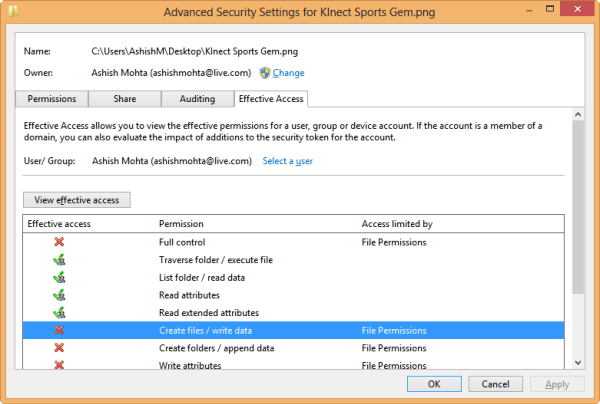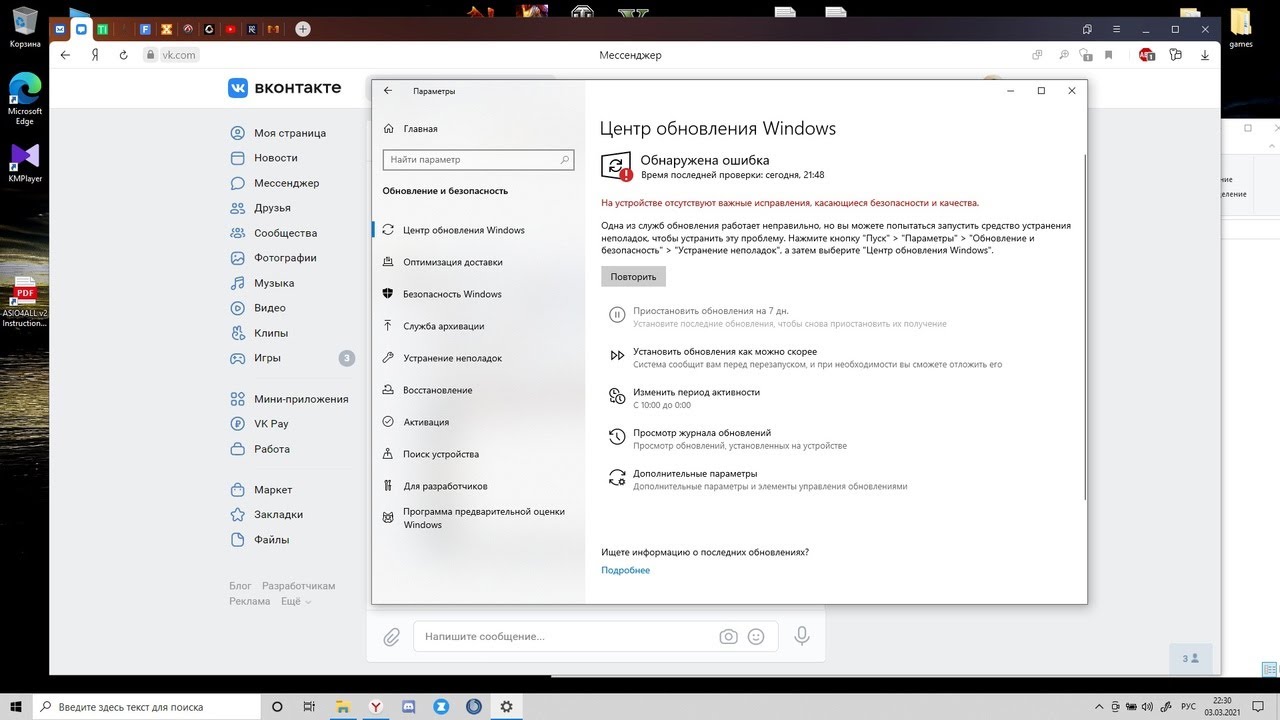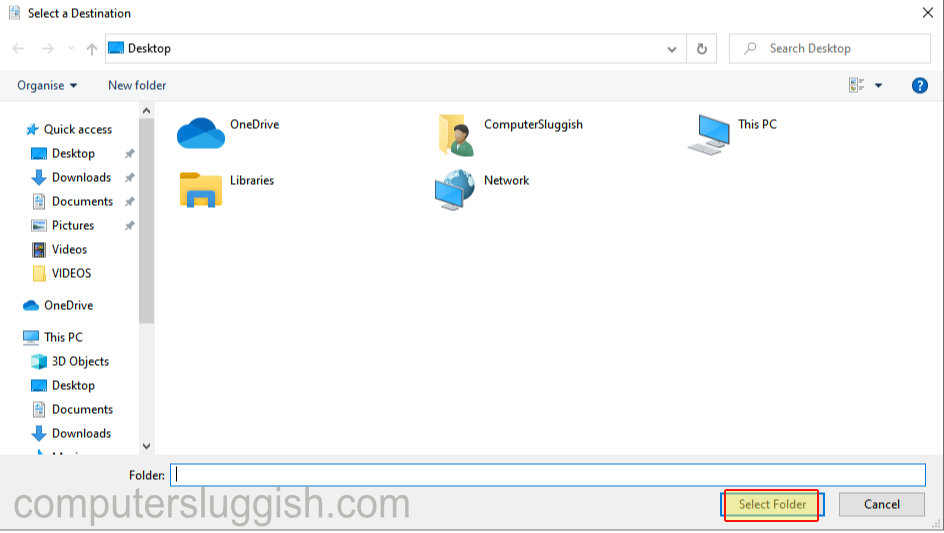
Экономьте дисковое пространство!
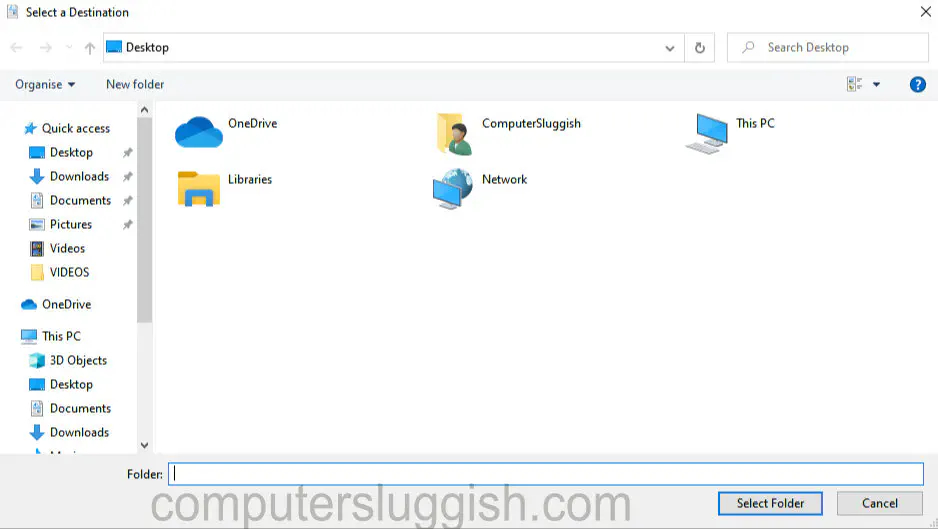
Содержание
Изменение каталога папки с музыкой может быть очень полезным для экономии дискового пространства на локальном диске Windows, который известен как диск C:.
Эти папки могут накапливать огромное количество данных, поэтому хорошей идеей будет сменить каталог на больший диск, особенно если вы используете маленький SSD. Если операционная система Windows 10 будет повреждена, вы не потеряете свои данные, так как все они будут храниться на другом жестком диске.
Если у вас есть другой компьютер, подключенный к сети, вы можете даже хранить папку на этом компьютере, но помните, что вы не сможете получить доступ к своим файлам, если этот компьютер не включен или не подключен к сети, что может вызвать проблемы.
* * * * * Главный совет* * * * *
Защитите свои личные файлы от повреждения Windows 10, выбрав другой жесткий диск, на котором не установлена Windows 10.
Чтобы изменить расположение папки «Музыка»: 1. Откройте File Explorer
- Нажмите правой кнопкой мыши > Свойства > Свойства
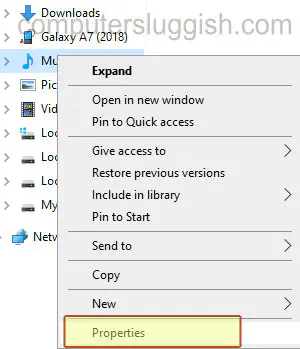
- Выберите вкладку «Расположение» > Нажмите «Переместить»
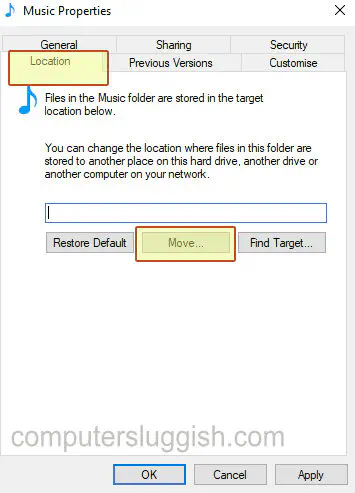
- Выберите новое местоположение и нажмите «выбрать папку» > Нажмите «Применить» > Нажмите OK
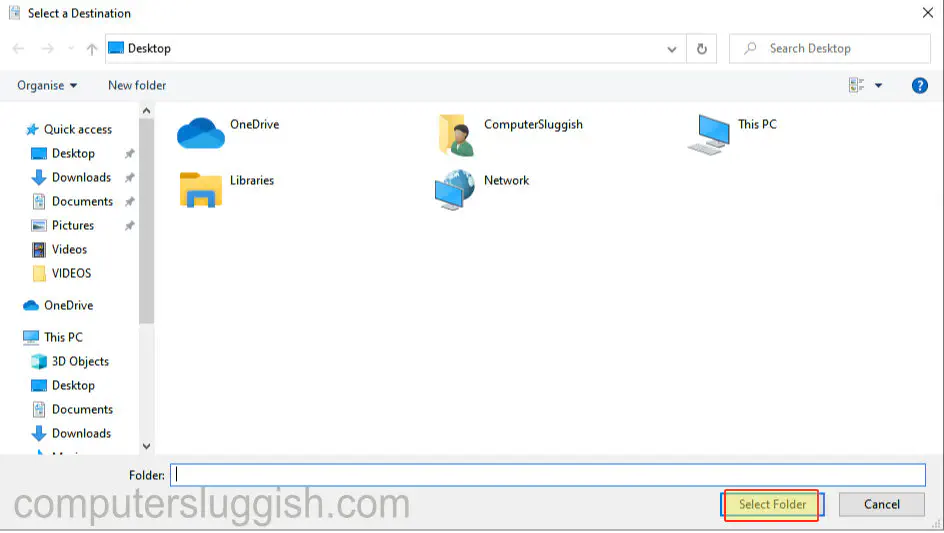
YouTube видео: Как изменить местоположение/каталог, в котором хранится папка с музыкой
Посмотрите наши последние сообщения: * How To Uninstall Messenger In Windows 10
- Back 4 Blood Improve Performance On Windows 10 PC
- InstallПоследние драйверы NVIDIA в Windows 11
- Back 4 Blood FIX Connection & Sign In Issues On Windows 10 PC
- Back 4 Blood PC Fix Crashing & Errors Best 7 Methods Windows 10